Як зареєструватися та торгувати криптовалютою на HTX

Як зареєструватися на HTX
Як зареєструвати обліковий запис на HTX за допомогою електронної пошти або номера телефону
1. Перейдіть на веб-сайт HTX і натисніть [Зареєструватися] або [Зареєструватися зараз].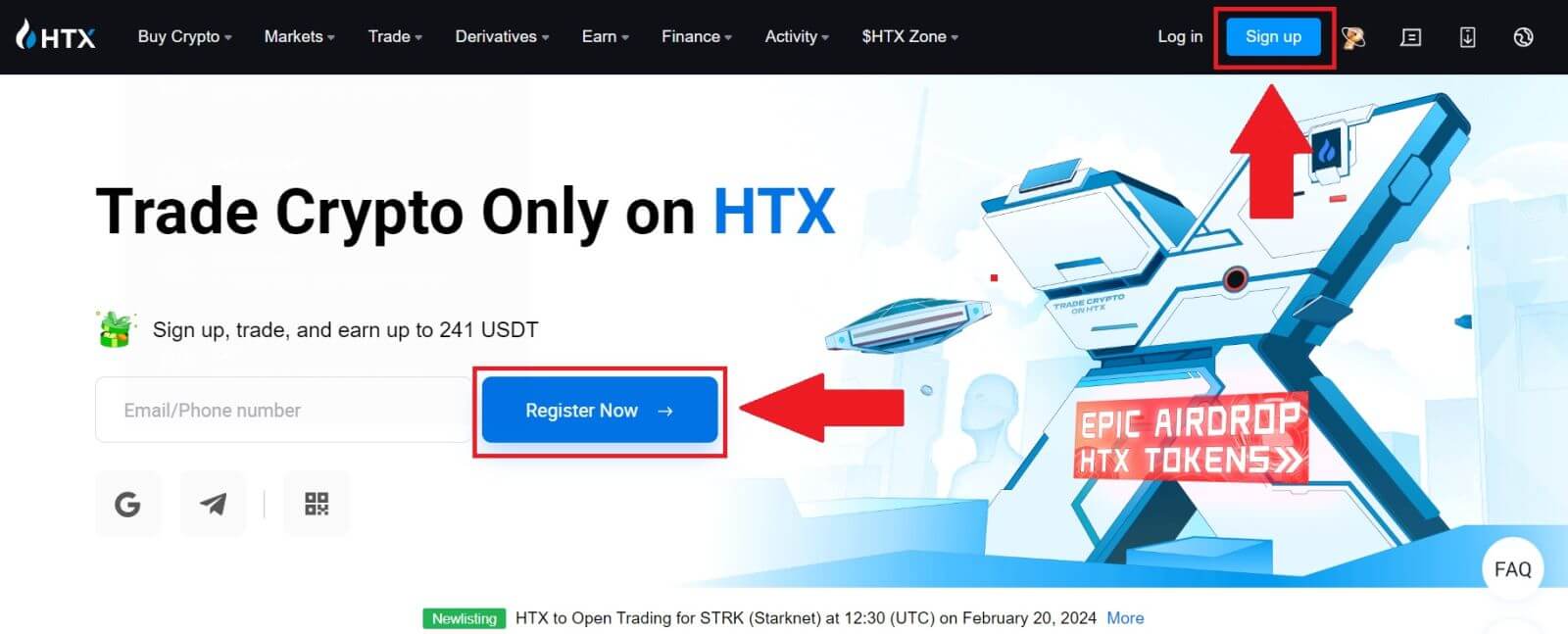
2. Виберіть [Електронна пошта] або [Номер телефону] та введіть адресу електронної пошти або номер телефону. Потім натисніть [Далі].
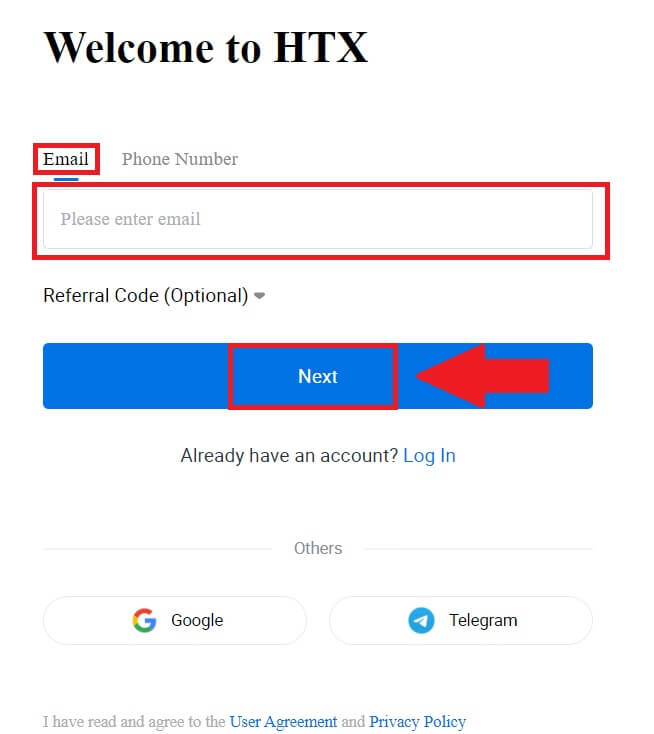
3. Ви отримаєте 6-значний код підтвердження на свою електронну пошту або номер телефону. Введіть код і натисніть [Підтвердити].
Якщо ви не отримали код підтвердження, натисніть [Надіслати повторно] . 

4. Створіть безпечний пароль для свого облікового запису та натисніть [Begin Your HTX Journey].
Примітка:
- Ваш пароль має містити не менше 8 символів.
- Принаймні 2 з наступного : цифри, літери алфавіту та спеціальні символи.
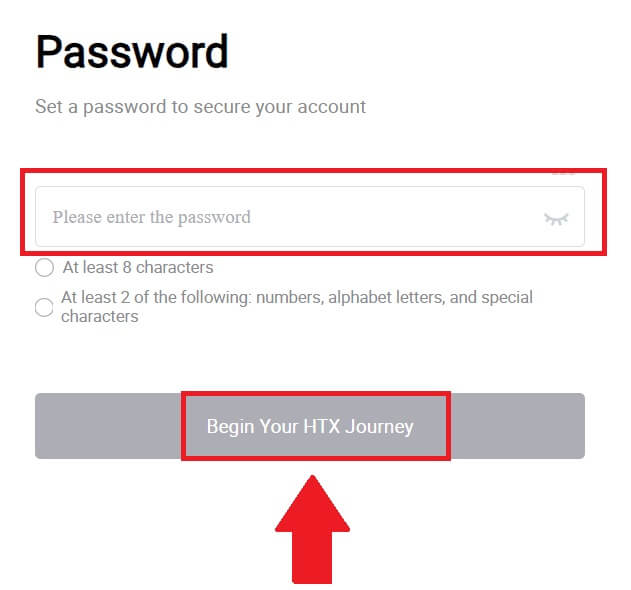
5. Вітаємо, ви успішно зареєстрували обліковий запис на HTX.
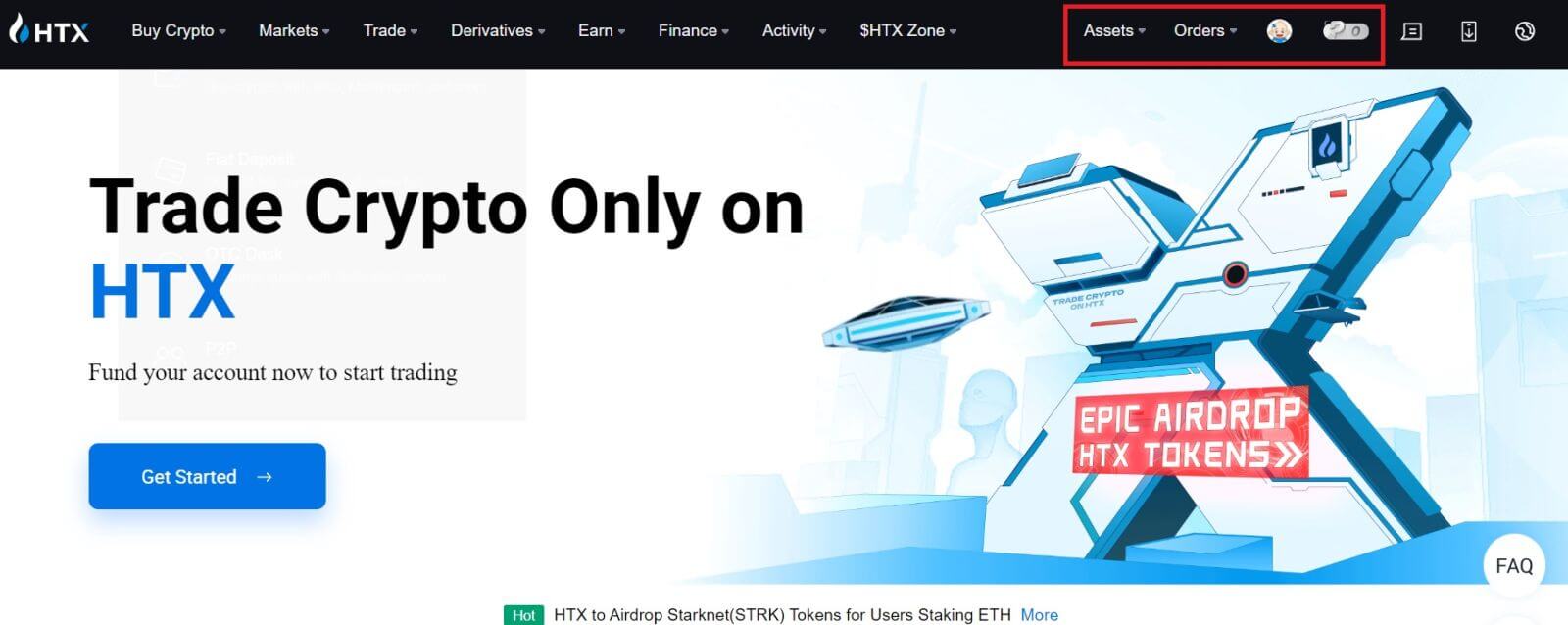
Як зареєструвати обліковий запис на HTX у Google
1. Перейдіть на веб-сайт HTX і натисніть [Зареєструватися] або [Зареєструватися зараз].
2. Натисніть кнопку [ Google ]. 
3. Відкриється вікно входу, де вам потрібно буде ввести адресу електронної пошти та натиснути [Далі] . 
4. Потім введіть пароль свого облікового запису Google і натисніть [Далі] . 
5. Натисніть [Продовжити] , щоб підтвердити вхід за допомогою облікового запису Google.  6. Щоб продовжити, натисніть [Створити обліковий запис HTX] .
6. Щоб продовжити, натисніть [Створити обліковий запис HTX] . 
7. Виберіть [Електронна пошта] або [Номер телефону] та введіть адресу електронної пошти або номер телефону. Потім натисніть [Зареєструвати та прив’язати].

8. Ви отримаєте 6-значний код підтвердження на свою електронну пошту або номер телефону. Введіть код і натисніть [Підтвердити].
Якщо ви не отримали код підтвердження, натисніть [Надіслати повторно] . 

9. Створіть безпечний пароль для свого облікового запису та натисніть [Begin Your HTX Journey].
Примітка:
- Ваш пароль має містити не менше 8 символів.
- Принаймні 2 з наступного : цифри, літери алфавіту та спеціальні символи.

10. Вітаємо! Ви успішно зареєструвалися на HTX через Google. 
Як зареєструвати обліковий запис на HTX у Telegram
1. Перейдіть на веб-сайт HTX і натисніть [Зареєструватися] або [Зареєструватися зараз].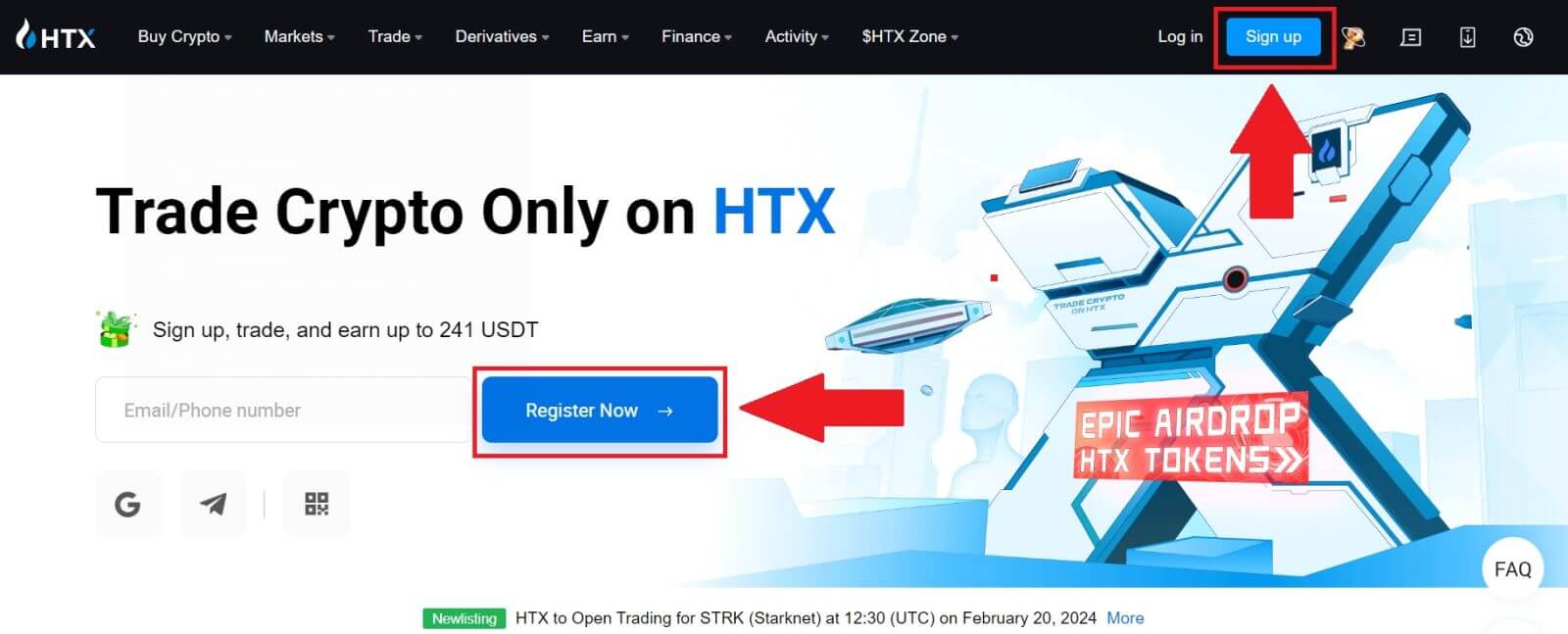
2. Натисніть кнопку [Telegram] .
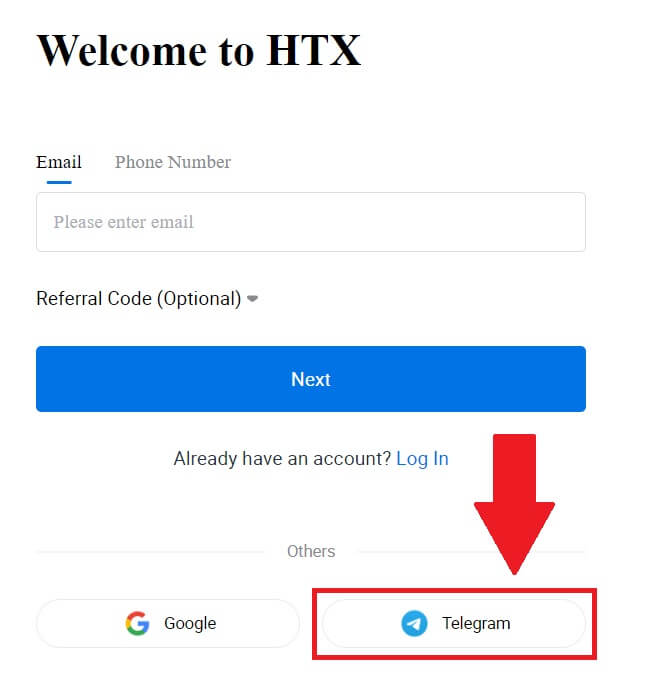
3. З’явиться спливаюче вікно. Введіть свій номер телефону , щоб зареєструватися в HTX, і натисніть [ДАЛІ].
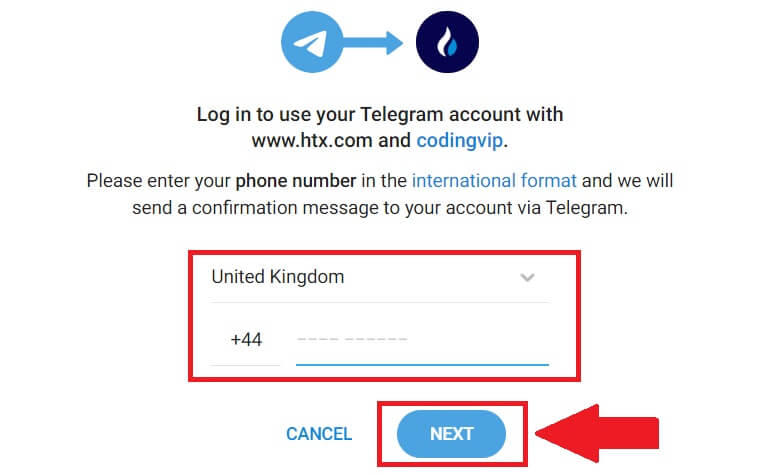
4. Ви отримаєте запит у програмі Telegram. Підтвердьте цей запит.
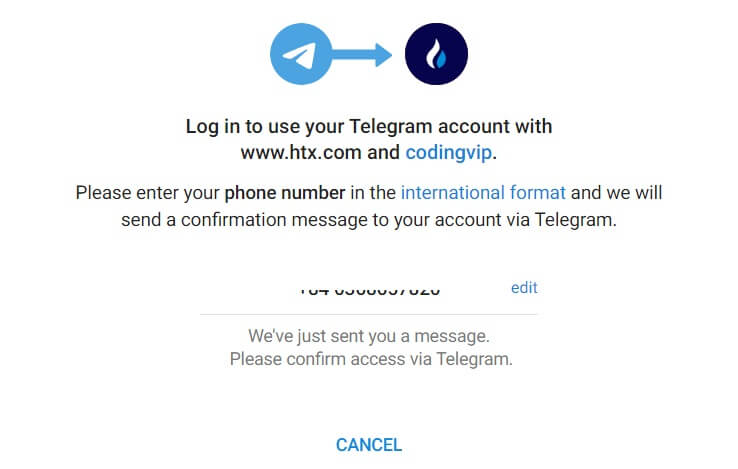
5. Натисніть [ПРИЙНЯТИ] , щоб продовжити реєстрацію в HTX за допомогою облікових даних Telegram.
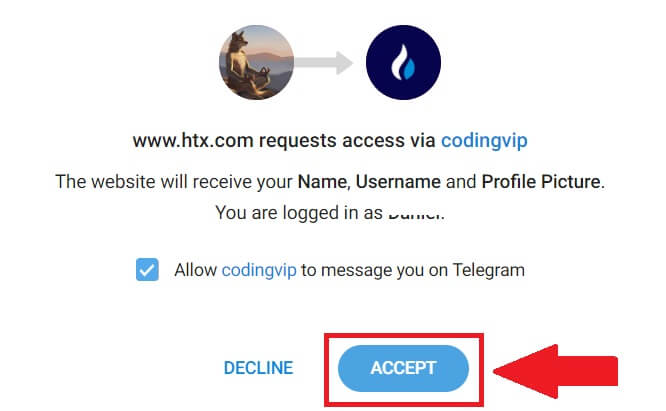
6. Щоб продовжити, натисніть [Створити обліковий запис HTX] . 
7. Виберіть [Електронна пошта] або [Номер телефону] та введіть адресу електронної пошти або номер телефону. Потім натисніть [Зареєструвати та прив’язати].

8. Ви отримаєте 6-значний код підтвердження на свою електронну пошту або номер телефону. Введіть код і натисніть [Підтвердити].
Якщо ви не отримали код підтвердження, натисніть [Надіслати повторно] . 

9. Створіть безпечний пароль для свого облікового запису та натисніть [Begin Your HTX Journey].
Примітка:
- Ваш пароль має містити не менше 8 символів.
- Принаймні 2 з наступного : цифри, літери алфавіту та спеціальні символи.
 10. Вітаємо! Ви успішно зареєструвалися на HTX через Telegram.
10. Вітаємо! Ви успішно зареєструвалися на HTX через Telegram. 
Як зареєструвати обліковий запис у програмі HTX
1. Щоб створити обліковий запис для торгівлі, вам потрібно встановити програму HTX із Google Play Store або App Store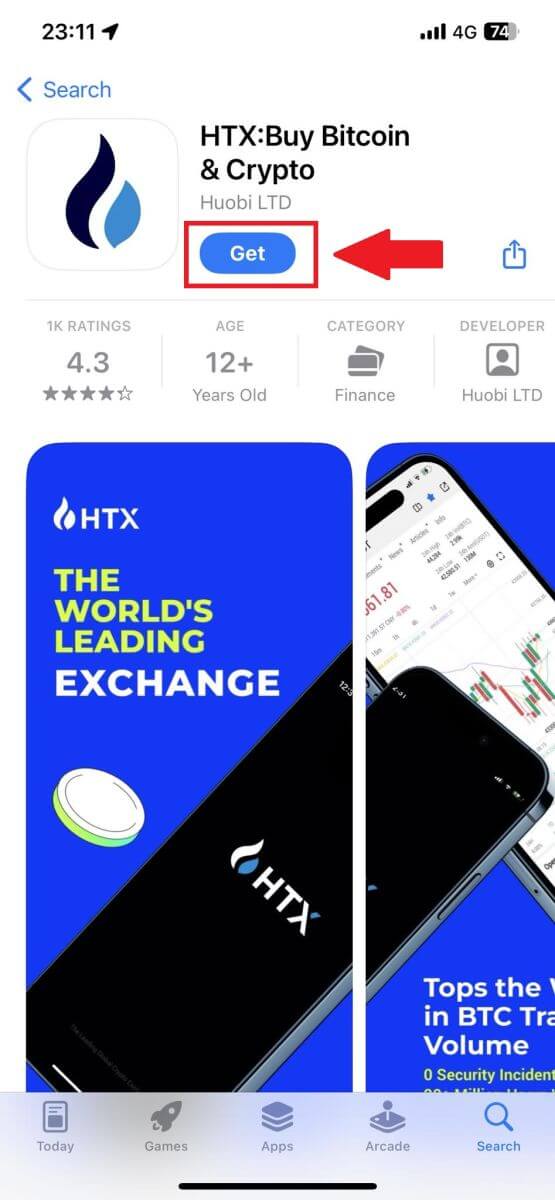
. 2. Відкрийте програму HTX і натисніть [Увійти/Зареєструватися] .
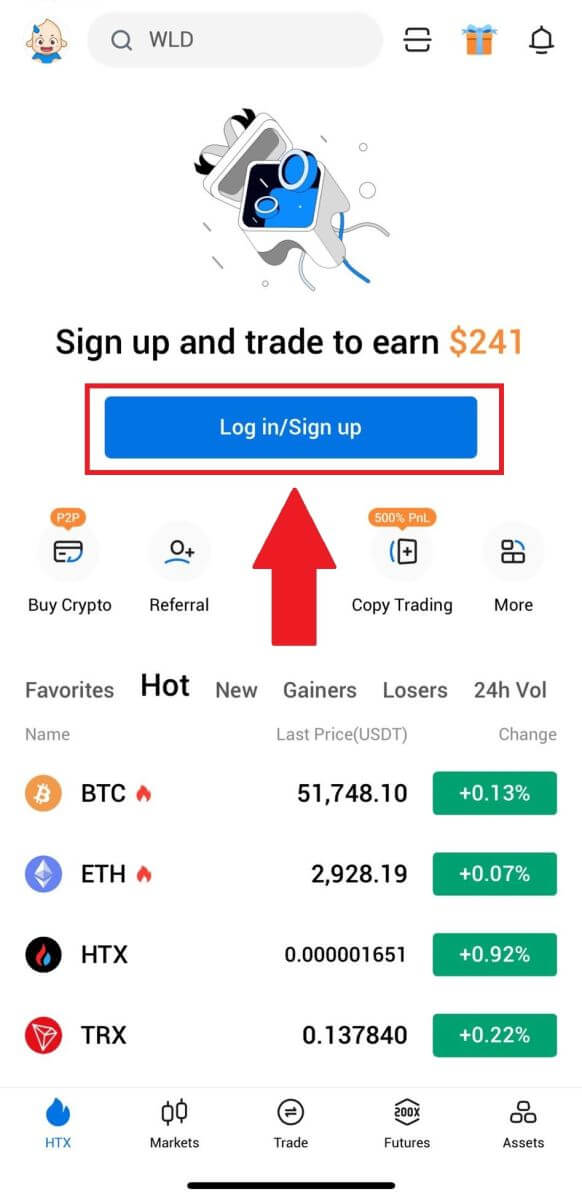
3. Введіть номер електронної пошти/мобільного телефону та натисніть [Далі].
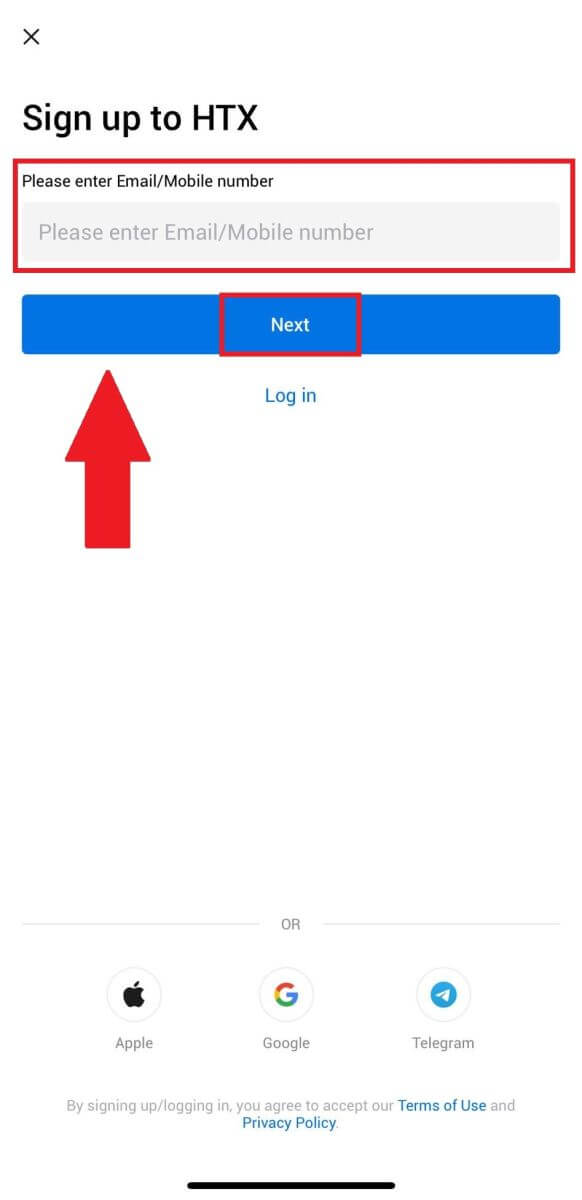
4. Ви отримаєте 6-значний код підтвердження на свою електронну пошту або номер телефону. Введіть код, щоб продовжити.
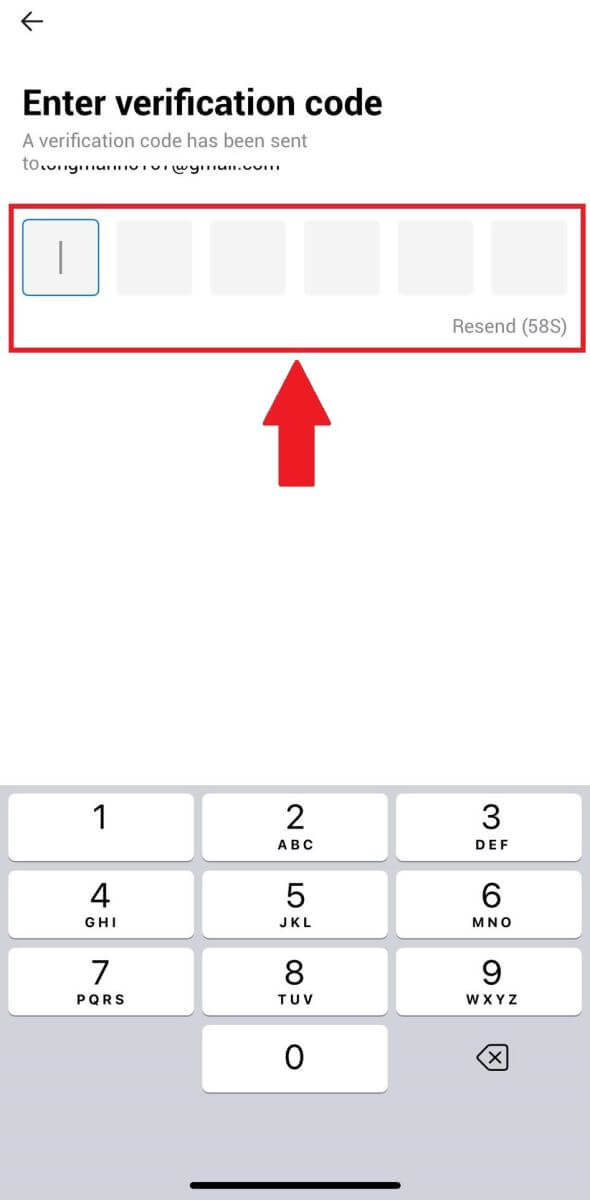
5. Створіть надійний пароль для свого облікового запису та натисніть [Реєстрацію завершено].
Примітка:
- Ваш пароль має містити не менше 8 символів.
- Принаймні 2 з наступного : цифри, літери алфавіту та спеціальні символи.
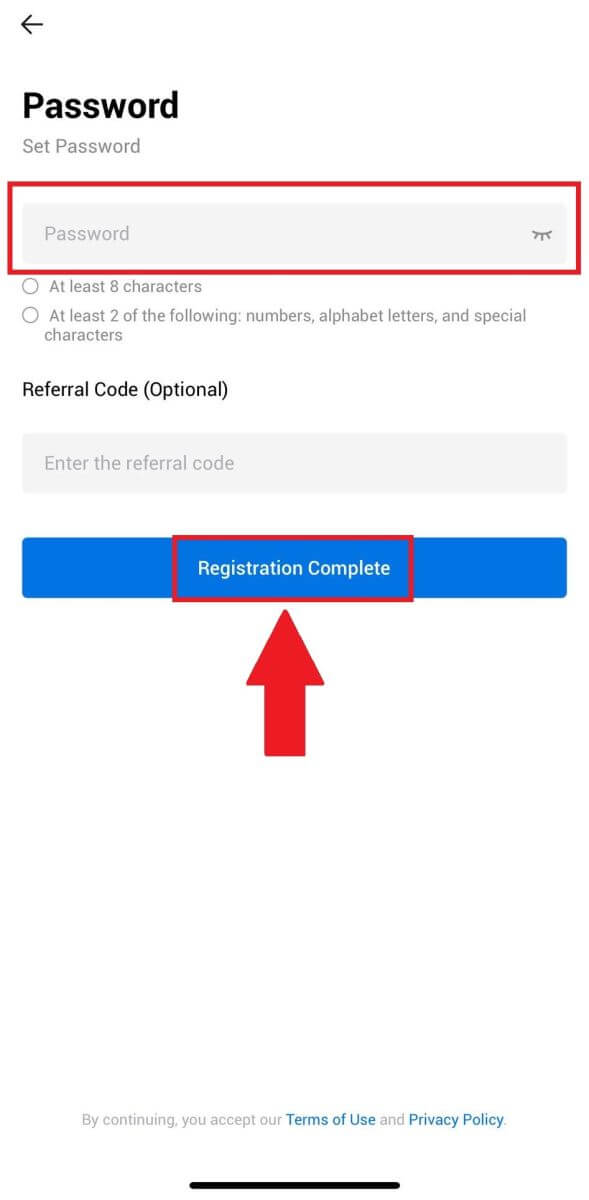
6. Вітаємо, ви успішно зареєструвалися в додатку HTX.
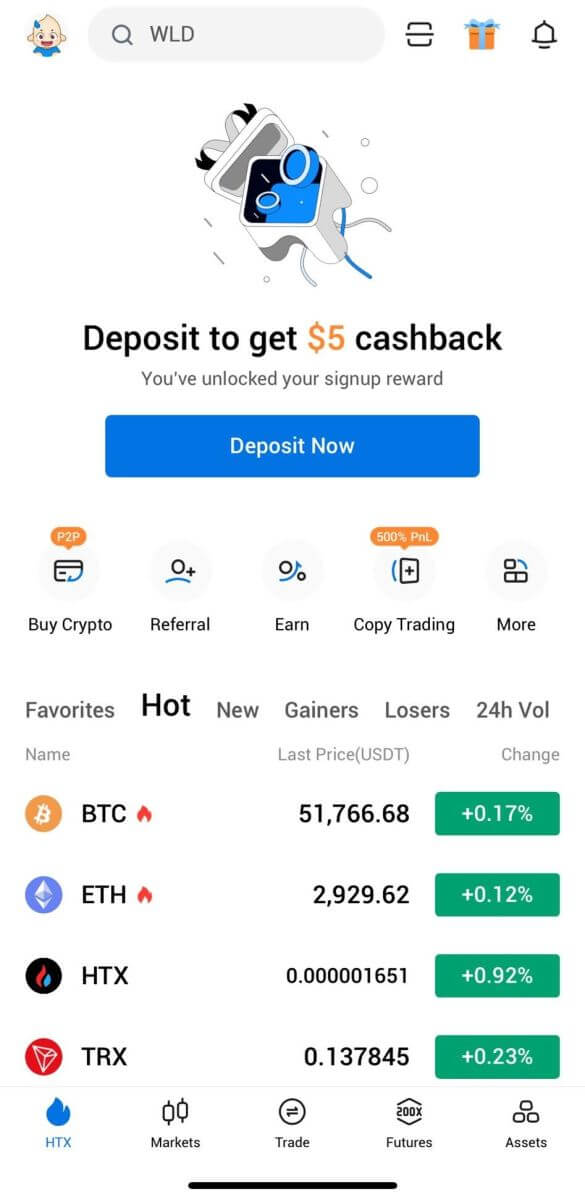
Або ви можете зареєструватися в додатку HTX іншими способами.
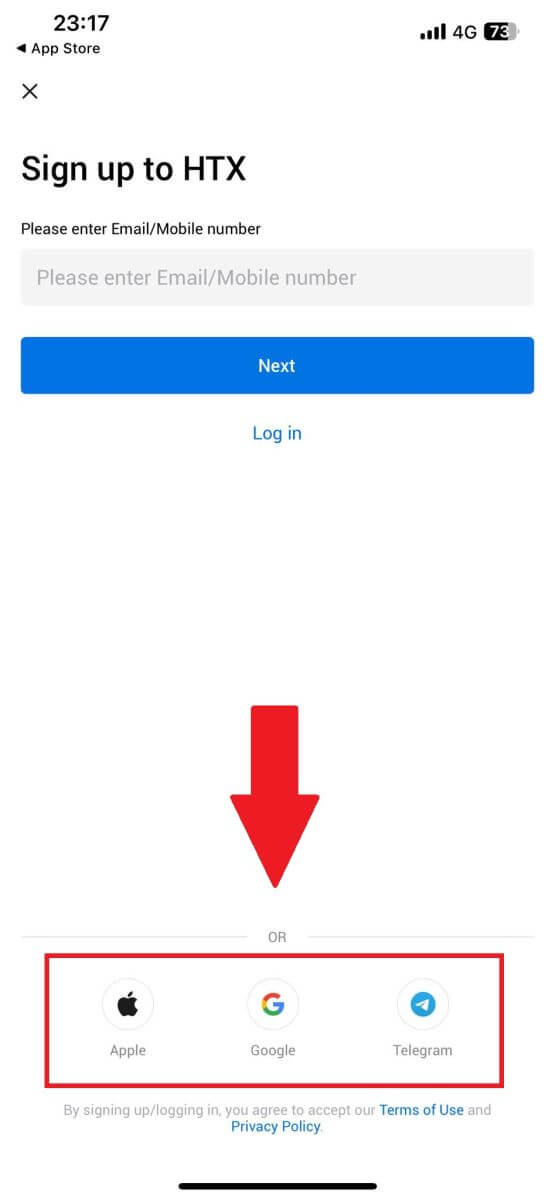
Часті запитання (FAQ)
Чому я не можу отримувати електронні листи від HTX?
Якщо ви не отримуєте електронні листи, надіслані з HTX, дотримуйтесь інструкцій нижче, щоб перевірити налаштування електронної пошти:Ви ввійшли за адресою електронної пошти, зареєстрованою у вашому обліковому записі HTX? Іноді ви можете вийти зі своєї електронної пошти на своєму пристрої, тому не можете бачити електронні листи HTX. Увійдіть і оновіть сторінку.
Ви перевірили папку зі спамом у своїй електронній пошті? Якщо ви виявите, що ваш постачальник послуг електронної пошти відправляє електронні листи HTX у папку спаму, ви можете позначити їх як «безпечні», додавши адреси електронної пошти HTX у білий список. Ви можете ознайомитися з розділом Як додати електронні листи HTX до білого списку, щоб налаштувати це.
Чи нормально працює ваш поштовий клієнт або постачальник послуг? Щоб переконатися, що ваш брандмауер або антивірусна програма не спричиняє конфлікт безпеки, ви можете перевірити налаштування сервера електронної пошти.
Ваша папка "Вхідні" переповнена електронними листами? Ви не зможете надсилати чи отримувати електронні листи, якщо ви досягли обмеження. Щоб звільнити місце для нових листів, ви можете видалити деякі старіші.
Зареєструйтесь, використовуючи такі звичайні адреси електронної пошти, як Gmail, Outlook тощо, якщо це можливо.
Чому я не можу отримати коди підтвердження через SMS?
HTX постійно працює над покращенням взаємодії з користувачем, розширюючи охоплення автентифікації SMS. Тим не менш, деякі країни та регіони наразі не підтримуються. Якщо ви не можете ввімкнути автентифікацію через SMS, перевірте наш глобальний список охоплення SMS, щоб дізнатися, чи охоплено ваше місцезнаходження. Використовуйте автентифікацію Google як основну двофакторну автентифікацію, якщо вашого місцезнаходження немає в списку.
Якщо ви все ще не можете отримати SMS-коди навіть після того, як ви активували SMS-автентифікацію, або якщо ви зараз проживаєте в країні чи регіоні, охопленому нашим глобальним списком охоплення SMS-повідомлень, необхідно вжити таких дій:
- Переконайтеся, що сигнал мережі на вашому мобільному пристрої потужний.
- Вимкніть усі програми блокування дзвінків, брандмауер, антивірус та/або програми для абонентів на телефоні, які можуть перешкоджати роботі нашого номера SMS-коду.
- Увімкніть телефон знову.
- Натомість спробуйте голосову перевірку.
Як змінити обліковий запис електронної пошти на HTX?
1. Перейдіть на веб-сайт HTX і натисніть значок профілю. 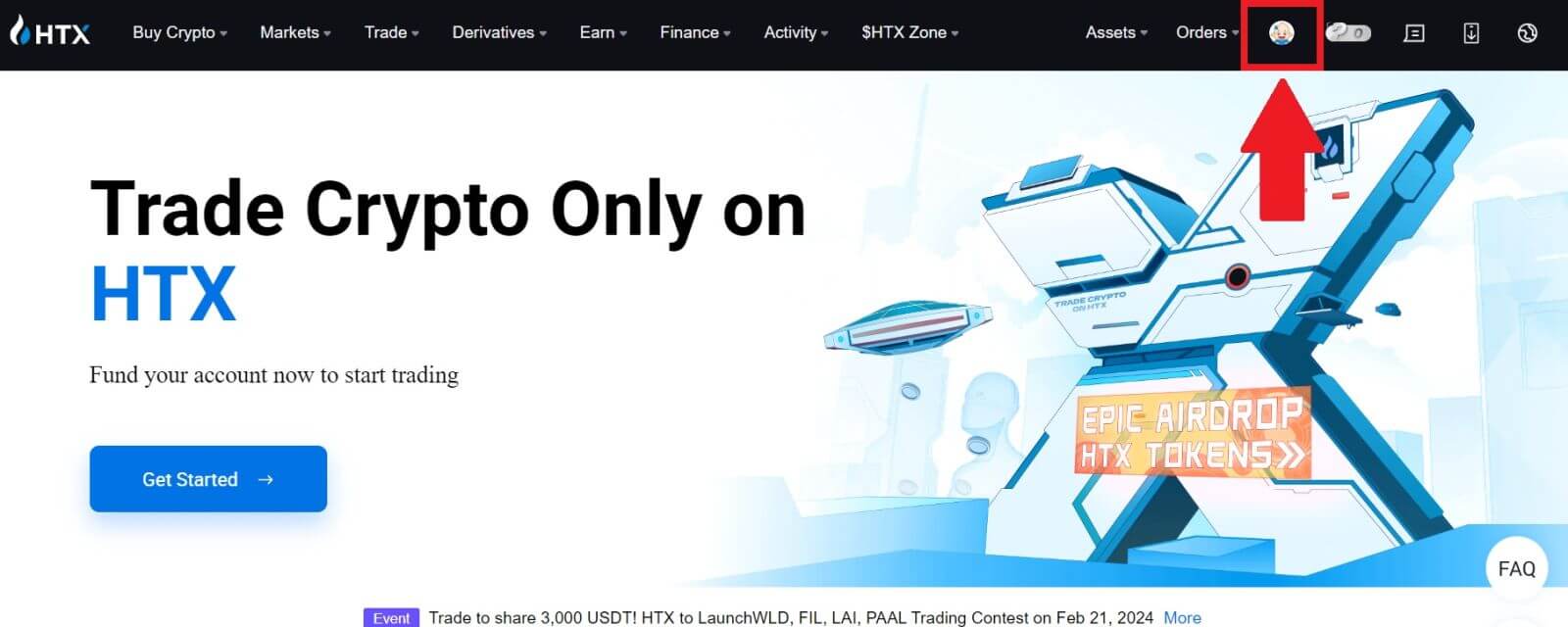
2. У розділі електронної пошти натисніть [Змінити адресу електронної пошти].
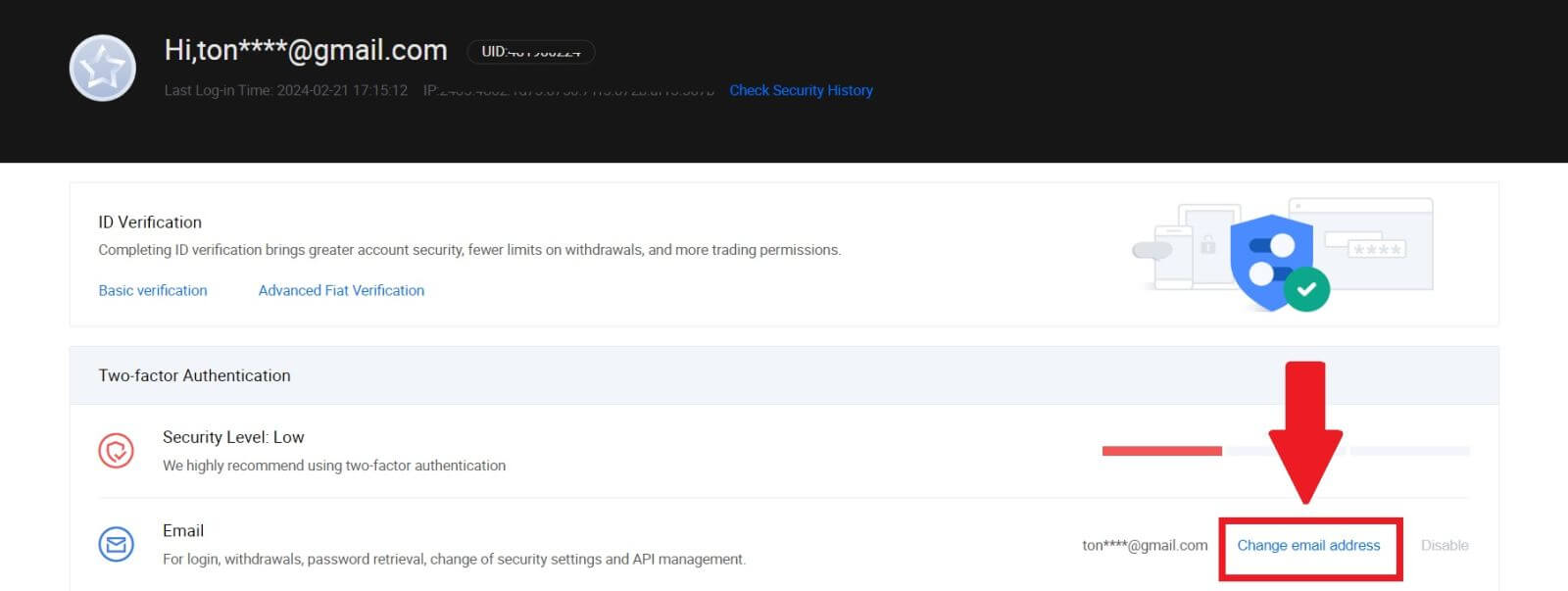
3. Введіть код підтвердження електронної пошти, натиснувши [Отримати підтвердження]. Потім натисніть [Підтвердити] , щоб продовжити.
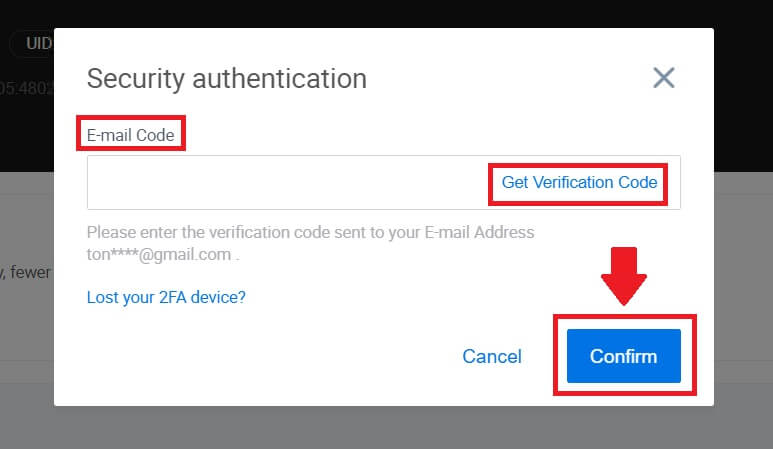
4. Введіть нову електронну адресу та код підтвердження нової електронної пошти та натисніть [Підтвердити]. Після цього ви успішно змінили свою електронну адресу.
Примітка:
- Після зміни адреси електронної пошти вам потрібно буде знову увійти.
- З міркувань безпеки вашого облікового запису зняття коштів буде тимчасово призупинено на 24 години після зміни адреси електронної пошти
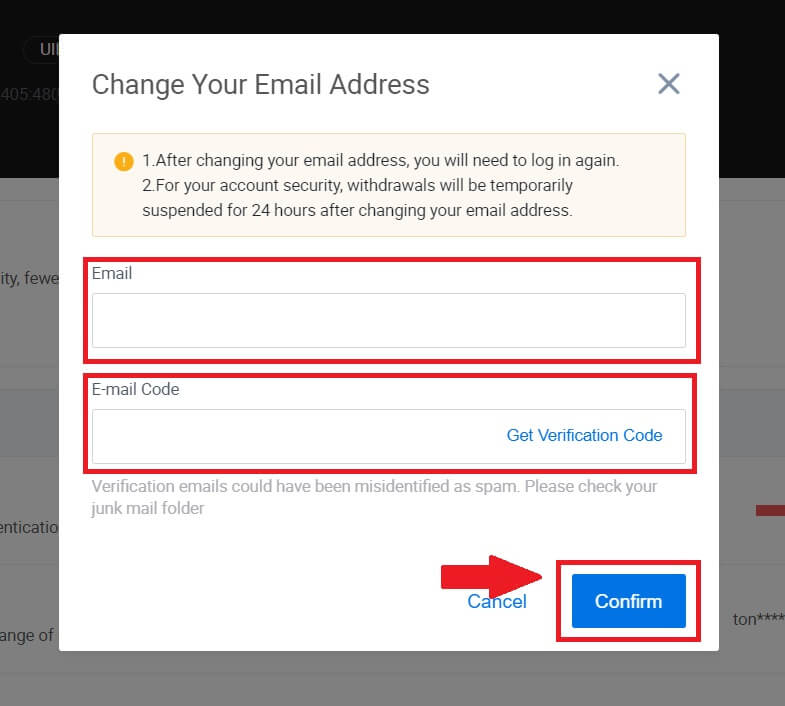
Як торгувати криптовалютою на HTX
Як торгувати спот на HTX (веб-сайт)
Крок 1: увійдіть у свій обліковий запис HTX , натисніть [Торгівля] та виберіть [Точний].  Крок 2: Тепер ви опинитеся на інтерфейсі торгової сторінки.
Крок 2: Тепер ви опинитеся на інтерфейсі торгової сторінки.
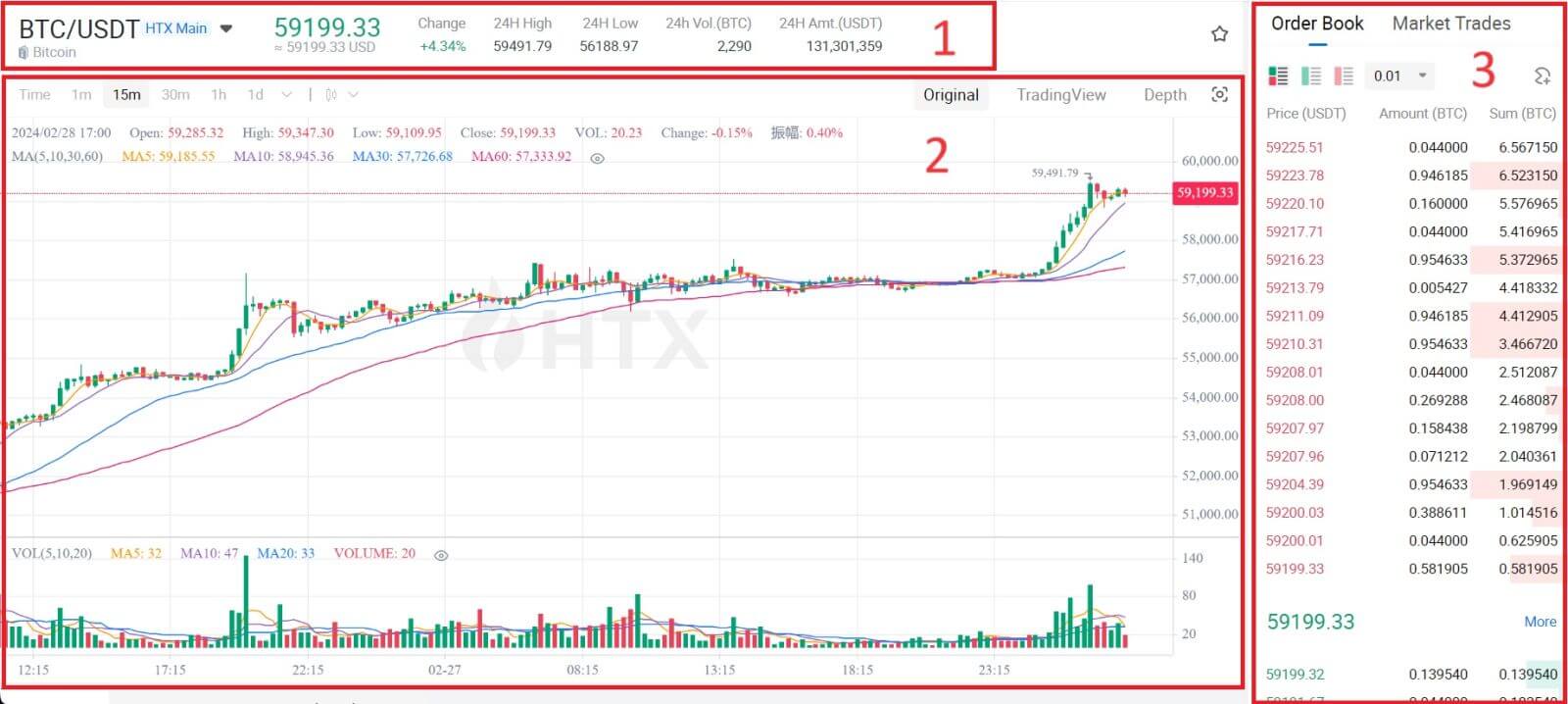
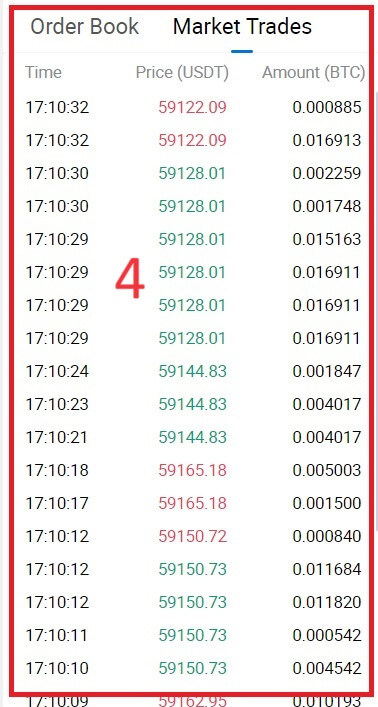
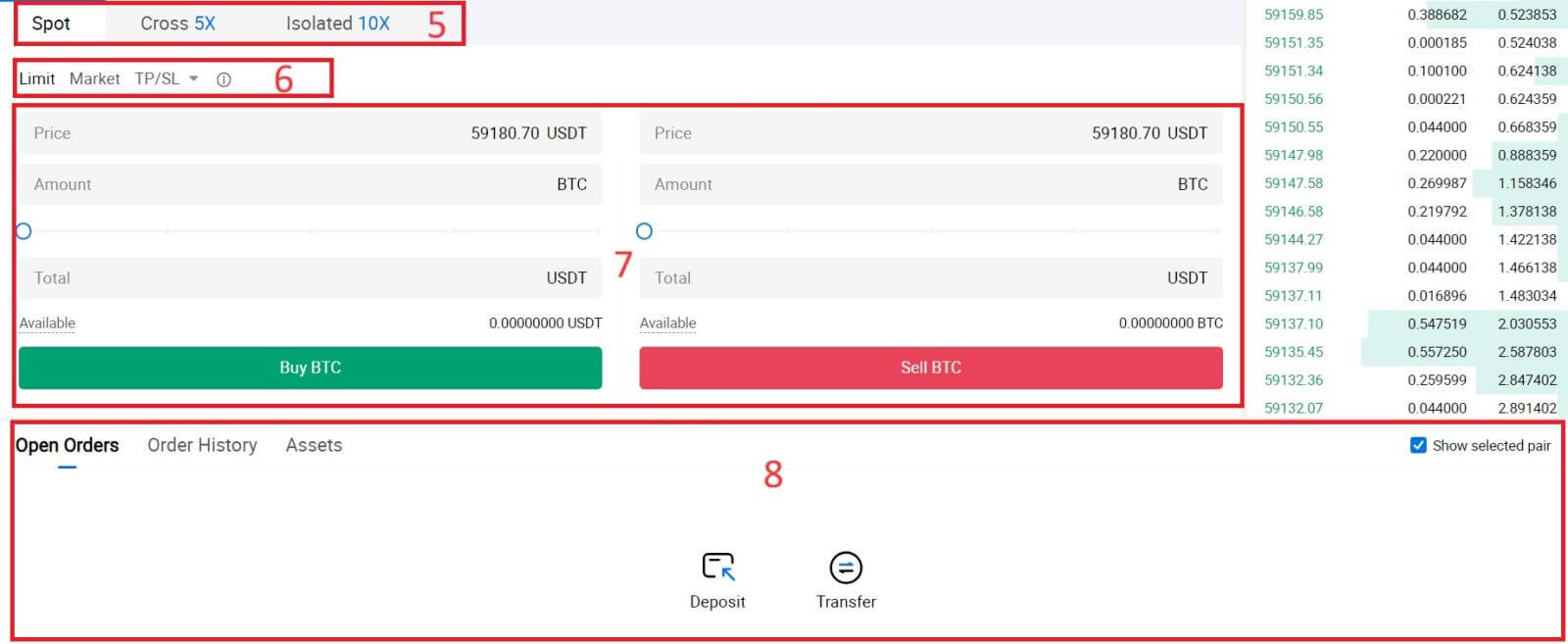
- Ринкова ціна Обсяг торгової пари за 24 години.
- Свічкова діаграма та технічні індикатори.
- Книга запитів (замовлень на продаж) / книга заявок (замовлень на купівлю).
- Ринок останньої завершеної транзакції.
- Тип торгівлі.
- Тип замовлень.
- Купити / продати криптовалюту.
- Ваш лімітний ордер / стоп-лімітний ордер / історія ордерів.
Наприклад, ми зробимо [Лімітне замовлення] торгівлю, щоб купити BTC.
1. Увійдіть у свій обліковий запис HTX , натисніть [Trade] і виберіть [Spot].
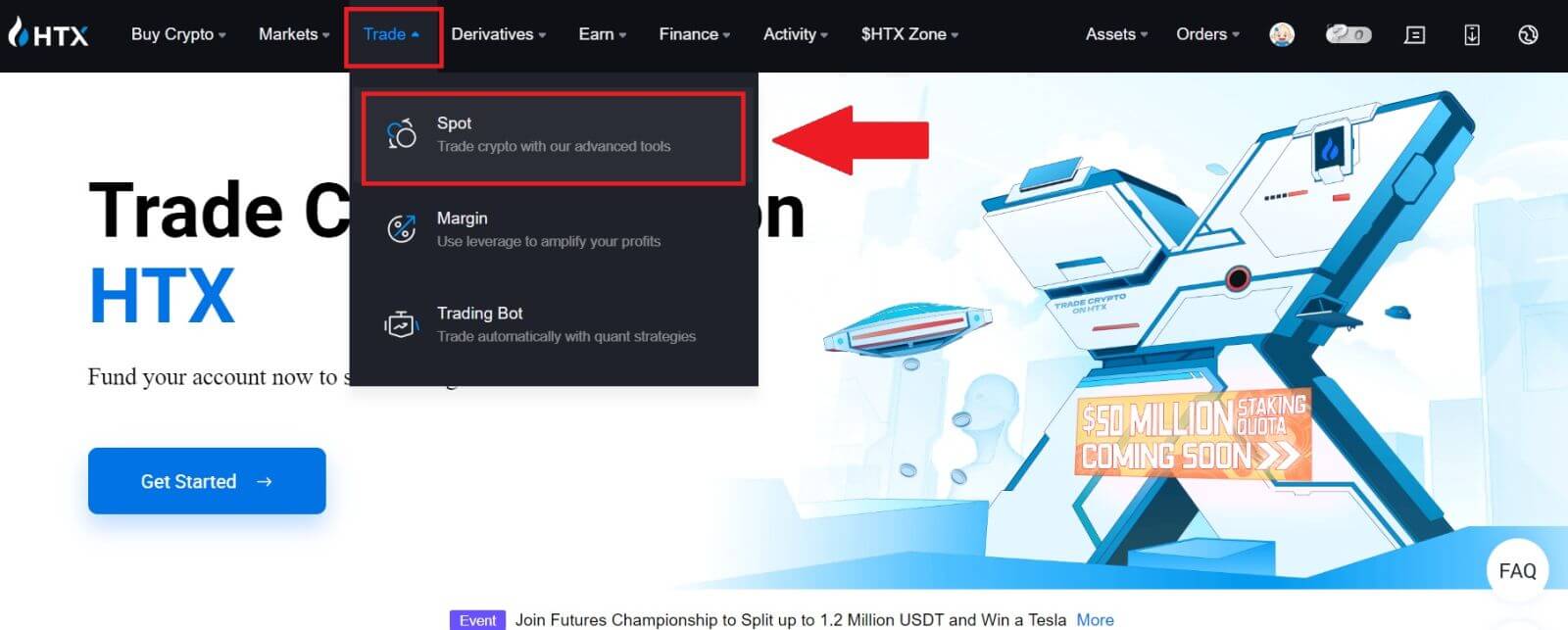 2. Натисніть [USDT] і виберіть торгову пару BTC .
2. Натисніть [USDT] і виберіть торгову пару BTC . 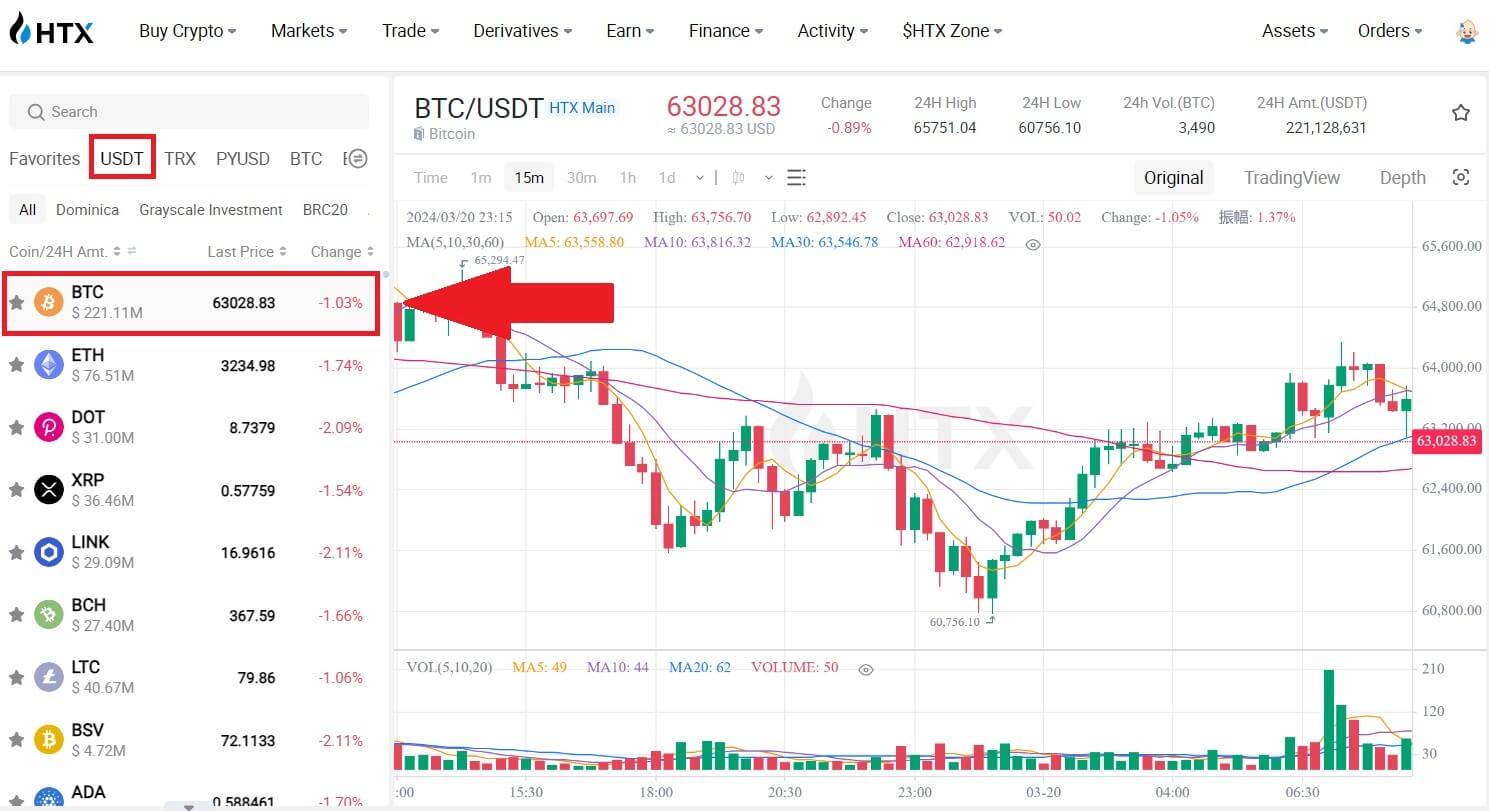 3. Прокрутіть униз до розділу «Купити/Продати» . Виберіть тип ордера (ми будемо використовувати Лімітний ордер як приклад) у спадному меню «Лімітний ордер».
3. Прокрутіть униз до розділу «Купити/Продати» . Виберіть тип ордера (ми будемо використовувати Лімітний ордер як приклад) у спадному меню «Лімітний ордер».
- Лімітне замовлення дозволяє розмістити замовлення на покупку або продаж криптовалюти за певною ціною;
- Ринкове замовлення дозволяє купувати або продавати криптовалюту за поточною ринковою ціною в реальному часі;
- Користувачі також можуть використовувати розширені функції, такі як "TP/SL" або " Trigger Order ", щоб робити замовлення. Введіть суму BTC, яку ви хочете купити, і витрати USDT будуть відображені відповідно.
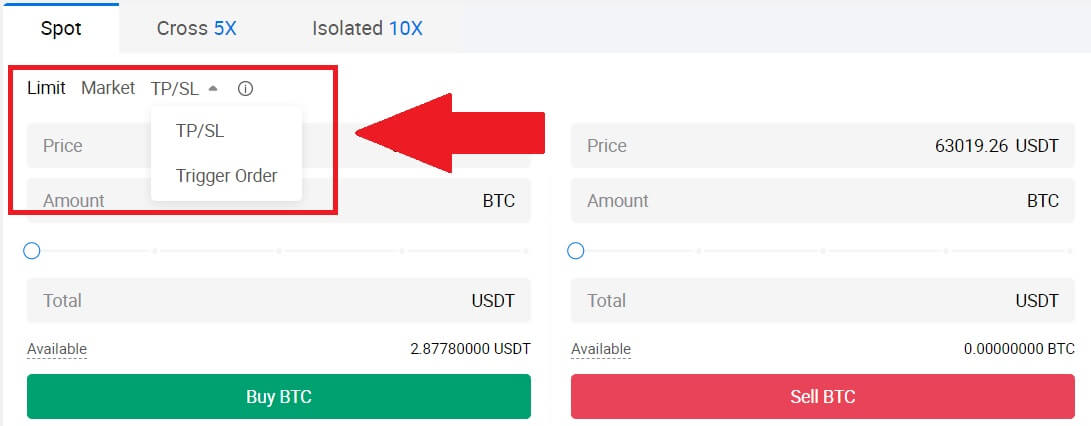
4. Введіть ціну в USDT, за якою ви хочете купити BTC, і суму BTC, яку ви хочете купити.
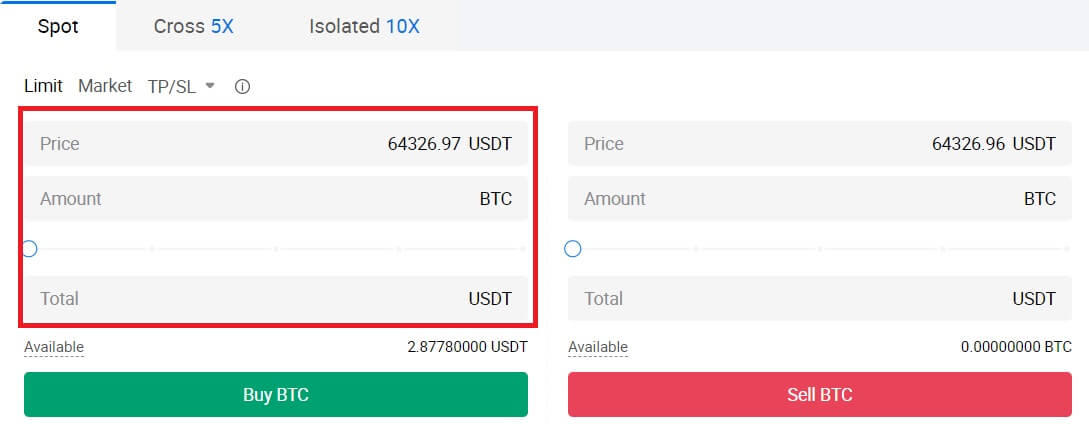 5. Натисніть [Купити BTC] і зачекайте, поки угода буде оброблена.
5. Натисніть [Купити BTC] і зачекайте, поки угода буде оброблена. 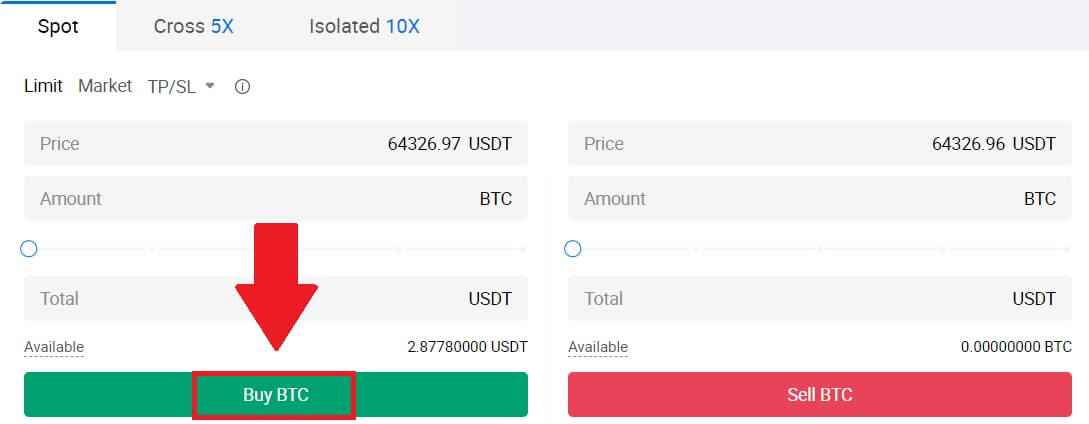 6. Коли ринкова ціна BTC досягне встановленої вами ціни, лімітне замовлення буде виконано.
6. Коли ринкова ціна BTC досягне встановленої вами ціни, лімітне замовлення буде виконано.
Примітка:
- Ви можете продати криптовалюту таким же чином, натиснувши розділ «Продати».
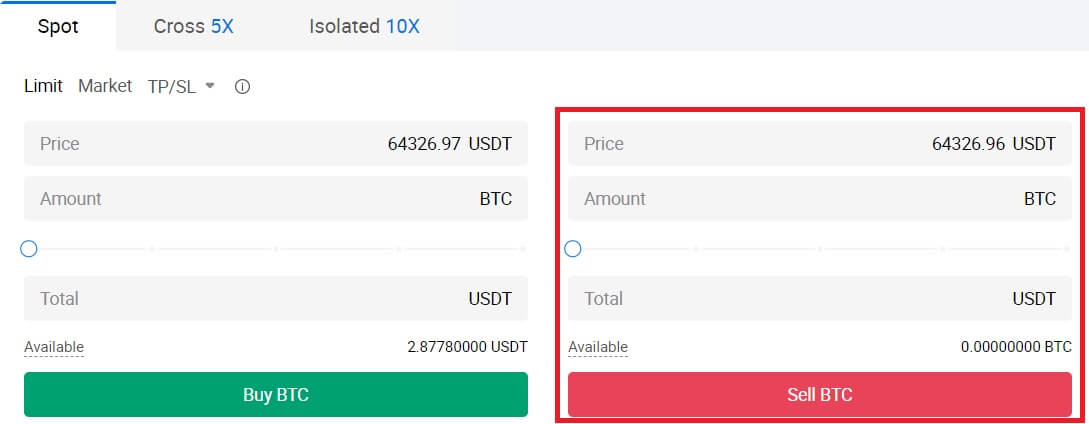
Перевірте завершену транзакцію, прокрутивши вниз і натиснувши [Історія замовлень].

Як торгувати спот на HTX (додаток)
1. Відкрийте програму HTX, на першій сторінці натисніть [Торгівля].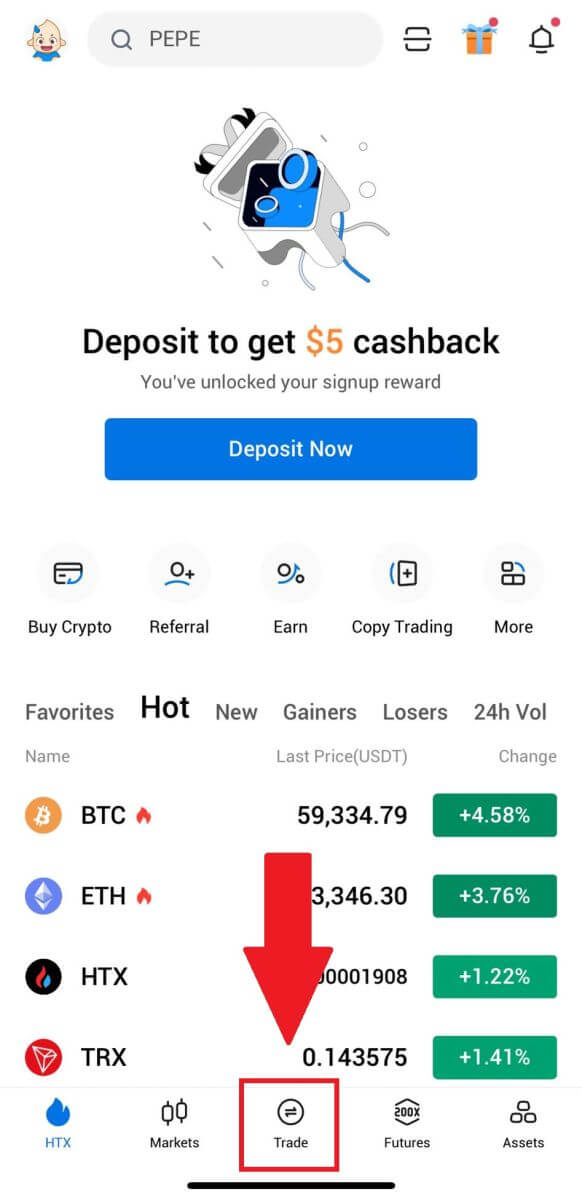
2. Ось інтерфейс торгової сторінки.
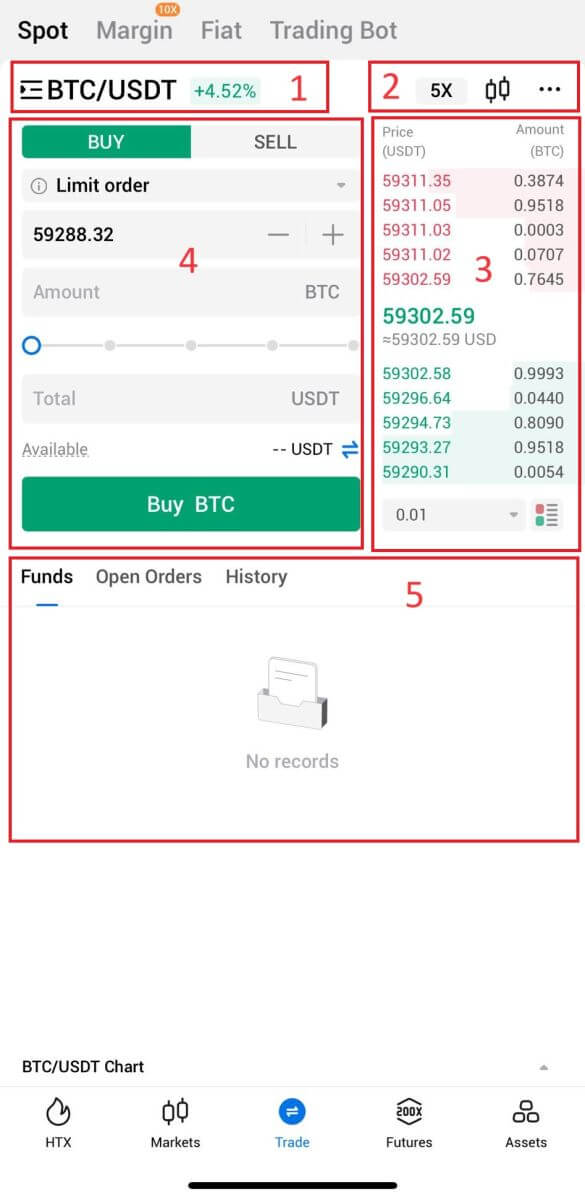
- Ринок і торгові пари.
- Свічкова діаграма ринку в реальному часі, підтримувані торгові пари криптовалюти, розділ «Купити криптовалюту».
- Книга замовлень на продаж/купівлю.
- Купуйте/продавайте криптовалюту.
- Інформація про кошти та замовлення.
Наприклад, ми зробимо [Лімітне замовлення] торгівлю, щоб купити BTC.
1. Відкрийте програму HTX; на першій сторінці натисніть [Торгівля].
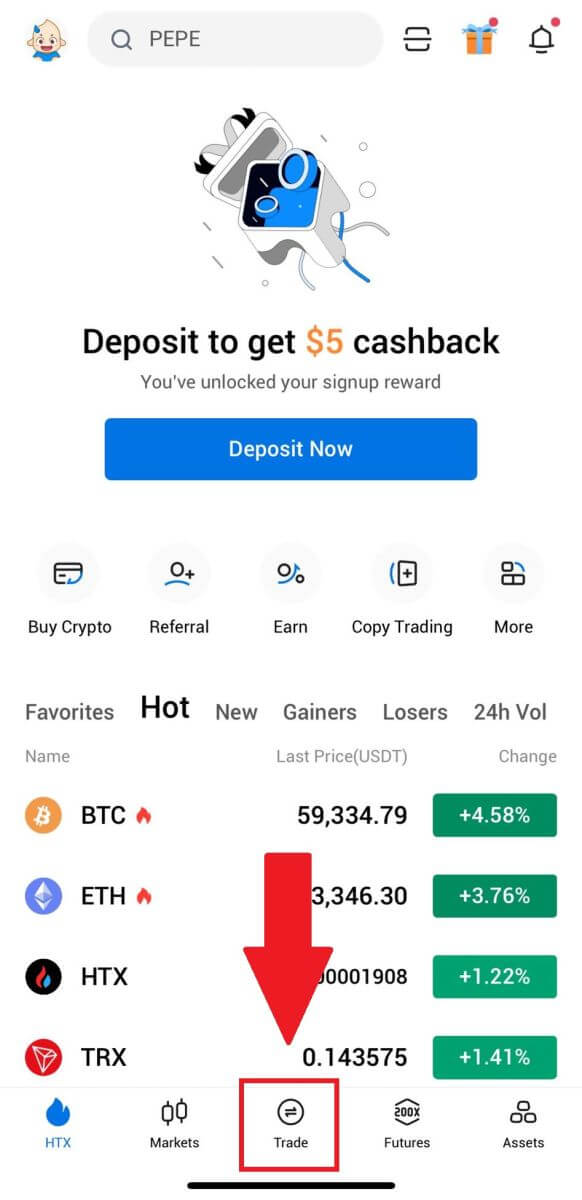
2. Натисніть кнопку меню [рядки] , щоб показати доступні торгові пари.
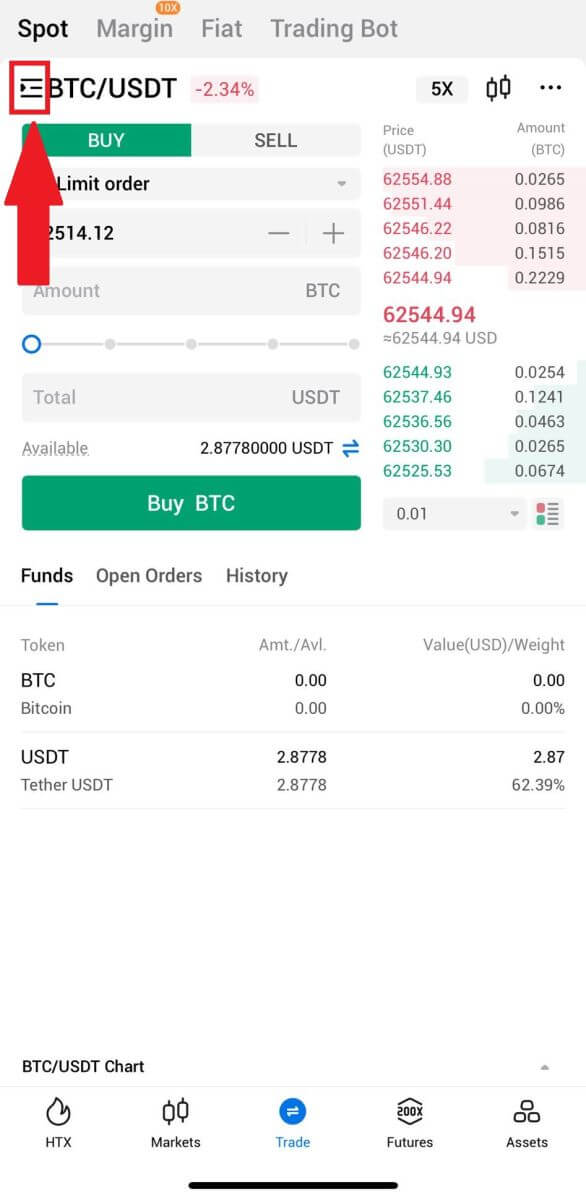
3. Натисніть [USDT] і виберіть торгову пару BTC/USDT .
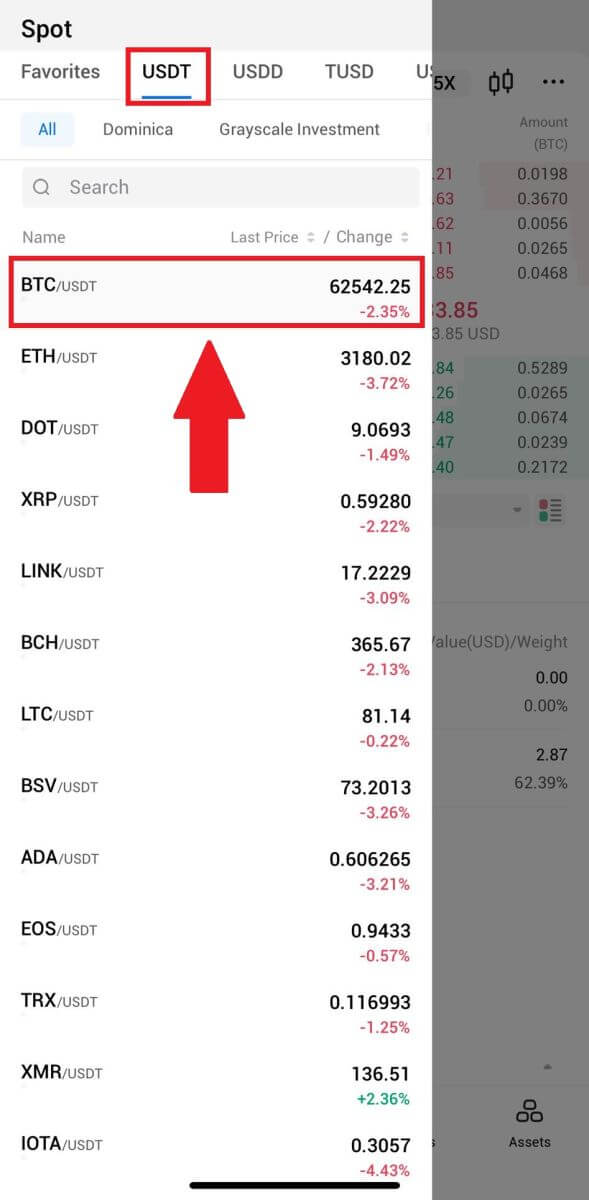
4. Виберіть тип ордера (ми будемо використовувати Лімітний ордер як приклад) у спадному меню «Лімітний ордер».
- Лімітне замовлення дозволяє розмістити замовлення на покупку або продаж криптовалюти за певною ціною;
- Ринкове замовлення дозволяє купувати або продавати криптовалюту за поточною ринковою ціною в реальному часі;
- Користувачі також можуть використовувати розширені функції, такі як « Stop-Limit» або « Trigger Order », щоб робити замовлення. Введіть суму BTC, яку ви хочете купити, і витрати USDT будуть відображені відповідно.
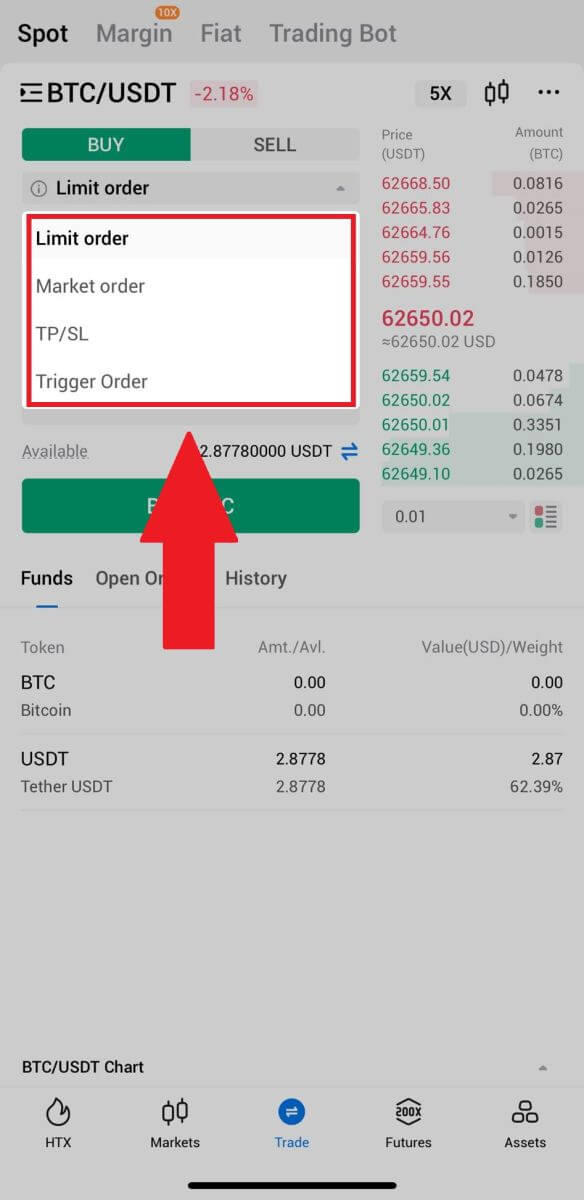
5. Введіть ціну в USDT, за якою ви хочете купити BTC, і суму BTC, яку ви хочете купити.
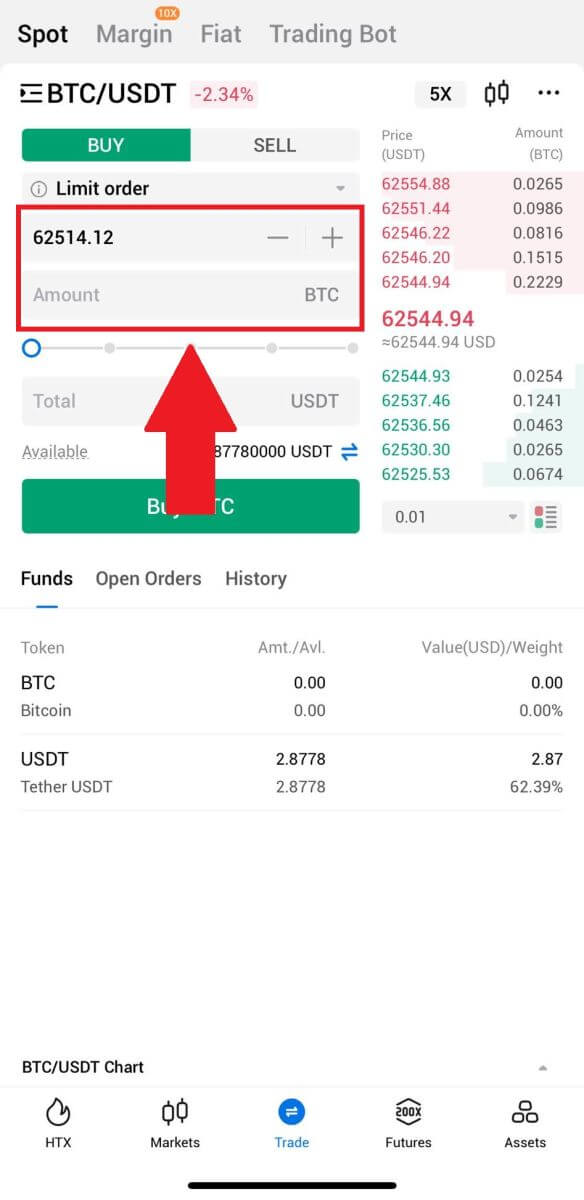
6. Натисніть [Купити BTC] і дочекайтеся завершення операції.
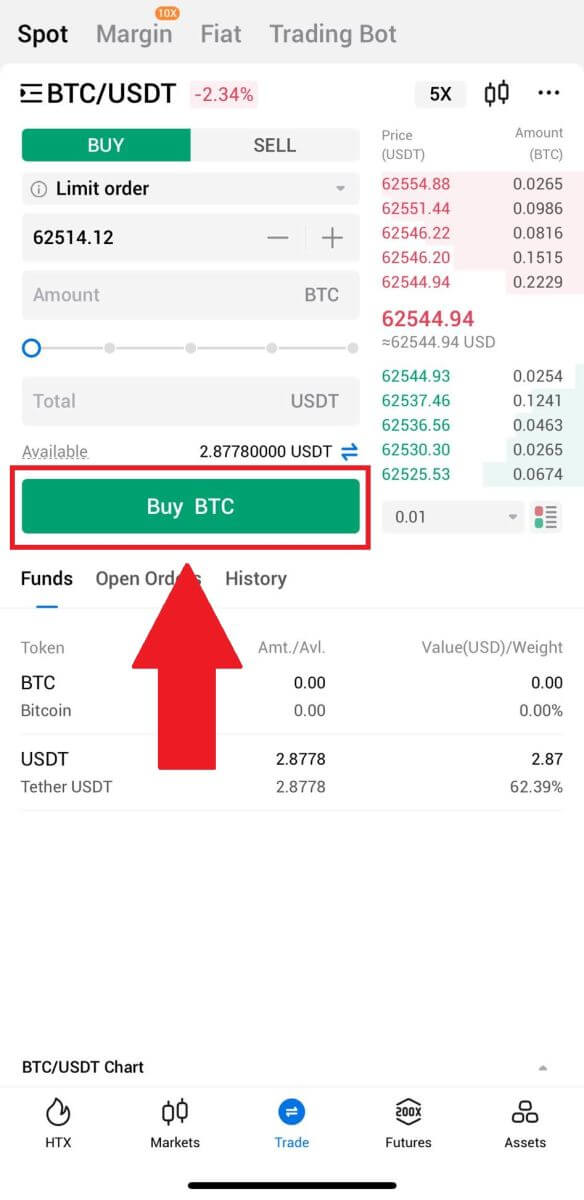
7. Коли ринкова ціна BTC досягне встановленої вами ціни, лімітне замовлення буде виконано.
Примітка:
- Ви можете продати криптовалюту таким же чином, натиснувши «ПРОДАТИ» на сторінці «Точний».
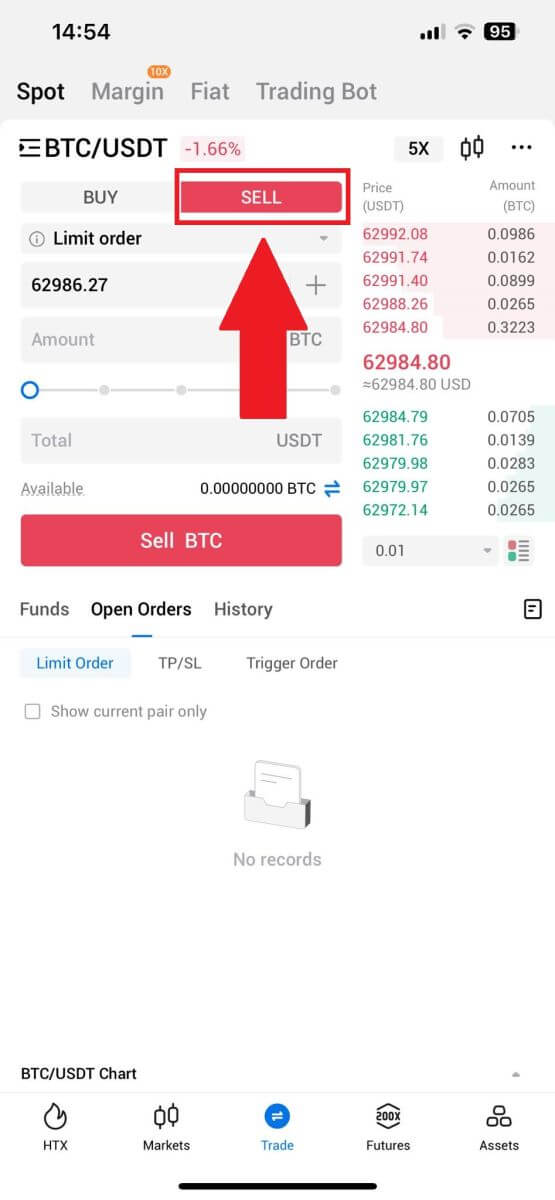
Перевірте завершену трансакцію, клацнувши наступний значок на сторінці [Spot] і виберіть [Completed].
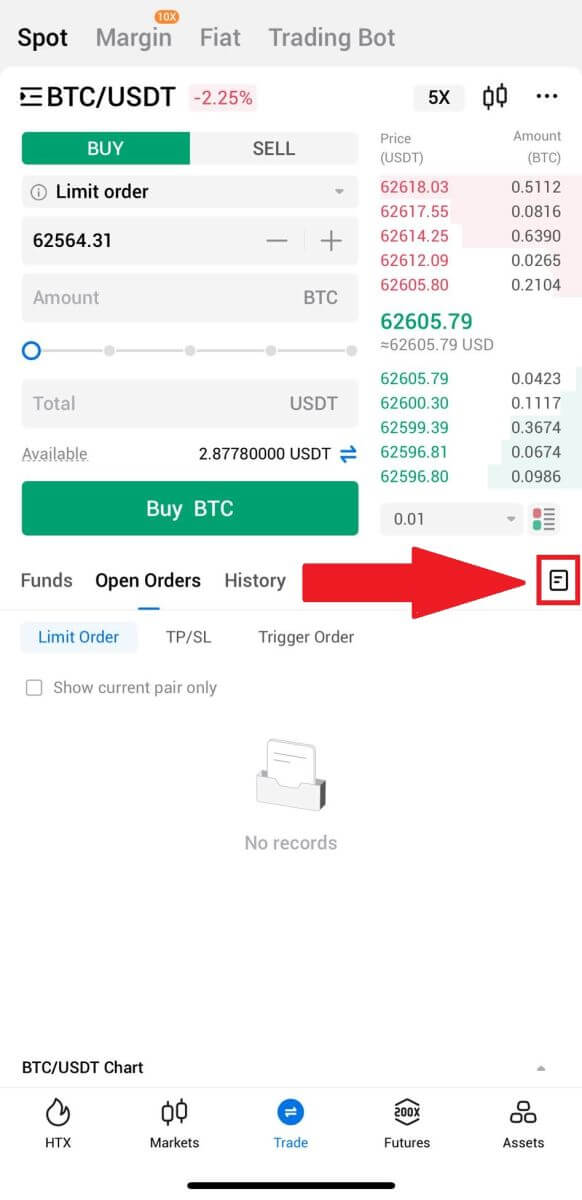
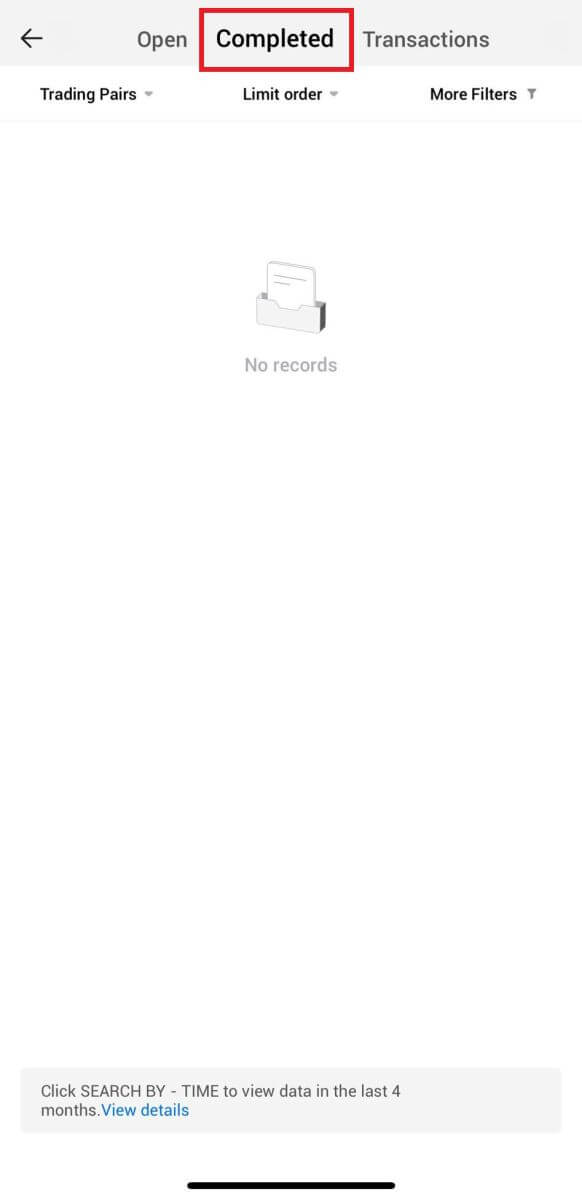
_
Часті запитання (FAQ)
Що таке ринковий ордер?
Ринкове замовлення – це тип замовлення, який виконується за поточною ринковою ціною. Коли ви розміщуєте ринкове замовлення, ви, по суті, просите купити чи продати цінний папір чи актив за найкращою доступною ціною на ринку. Замовлення виконується негайно за переважаючою ринковою ціною, що забезпечує швидке виконання.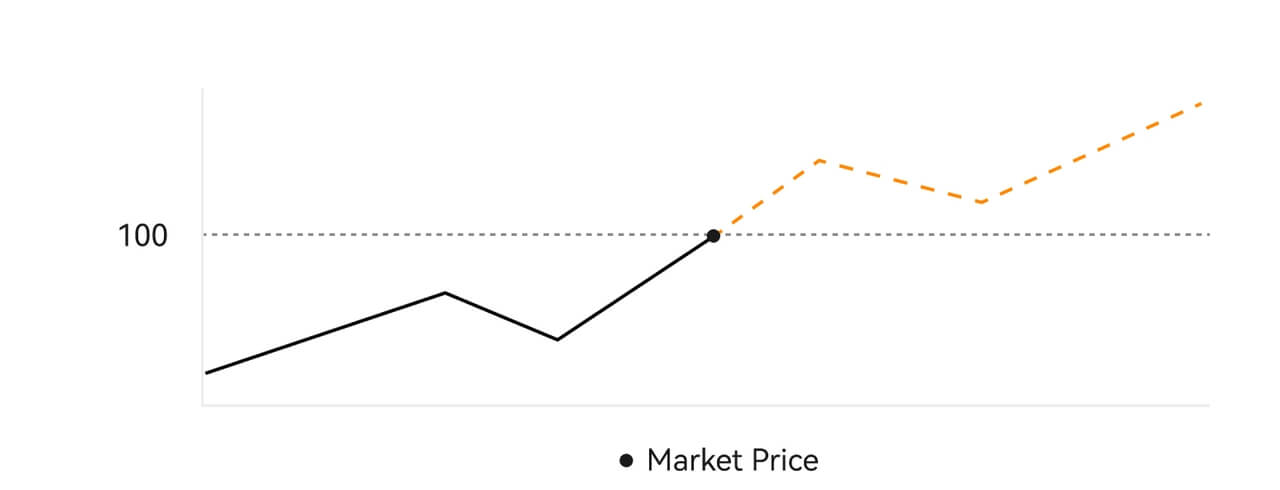 Опис
ОписЯкщо ринкова ціна становить 100 доларів США, ордер на купівлю або продаж виконується приблизно за 100 доларів США. Сума та ціна, за якою виконується ваше замовлення, залежать від фактичної операції.
Що таке лімітне замовлення?
Лімітний ордер — це інструкція купити або продати актив за визначеною лімітною ціною, і він не виконується негайно, як ринковий ордер. Замість цього лімітне замовлення активується лише в тому випадку, якщо ринкова ціна вигідно досягає або перевищує визначену лімітну ціну. Це дозволяє трейдерам орієнтуватися на конкретні ціни купівлі або продажу, відмінні від поточного ринкового курсу.
Ілюстрація лімітного ордера
Коли поточна ціна (A) падає до лімітної ціни ордера (C) або нижче, ордер виконується автоматично. Замовлення буде виконано негайно, якщо ціна покупки вище або дорівнює поточній ціні. Тому ціна купівлі лімітних ордерів повинна бути нижчою за поточну ціну.
Лімітний ордер на купівлю, 
лімітний ордер на продаж
Що таке тригерне замовлення?
Ініційний ордер, який також називають умовним або стоп-ордером, є спеціальним типом ордера, що діє лише тоді, коли задовольняються попередньо визначені умови або призначена ціна ініціювання. Цей ордер дозволяє встановити початкову ціну, і після її досягнення ордер стає активним і відправляється на ринок для виконання. Згодом ордер трансформується або в ринковий, або в лімітний, здійснюючи торгівлю відповідно до вказаних інструкцій.
Наприклад, ви можете налаштувати тригерне замовлення на продаж криптовалюти, наприклад BTC, якщо її ціна опускається до певного порогу. Коли ціна BTC досягає або падає нижче початкової ціни, спрацьовує ордер, який перетворюється на активний ринковий або лімітний ордер на продаж BTC за найвигіднішою доступною ціною. Ордери-тригери служать для автоматизації виконання торгів і пом’якшення ризику шляхом визначення заздалегідь визначених умов входу в позицію або виходу з неї.  опис
опис
У сценарії, коли ринкова ціна становить 100 доларів США, ордер-тригер із початковою ціною 110 доларів США активується, коли ринкова ціна піднімається до 110 доларів США, що згодом стає відповідним ринковим або лімітним ордером.
Що таке Advanced Limit Order
Для лімітного замовлення є 3 політики виконання: «Тільки для виробника (тільки публікація)», «Заповнити все або скасувати все (Заповнити або Знищити)», «Заповнити негайно та скасувати решту (Негайно або Скасувати)»; Якщо політику виконання не вибрано, за умовчанням лімітне замовлення буде «завжди дійсним».
Замовлення лише для виробника (тільки для публікації) не буде виконано на ринку негайно. Якщо таке замовлення негайно виконується наявним замовленням, таке замовлення буде скасовано, щоб гарантувати, що користувач завжди залишатиметься Творцем.
Якщо ордер IOC не заповнюється негайно на ринку, незаповнена частина буде негайно скасована.
Замовлення FOK, якщо воно не буде виконано повністю, буде негайно повністю скасовано.
Що таке Trailing Order
Трейлінг-ордер відноситься до стратегії надсилання попередньо встановленого ордера на ринок у разі великої корекції ринку. Коли ринкова ціна контракту відповідає умовам запуску та коригуючому коефіцієнту, встановленому користувачем, така стратегія буде активована, щоб розмістити лімітне замовлення за ціною, встановленою користувачем (оптимальна ціна N, ціна формули). Основні сценарії полягають у покупці, коли ціна досягає рівня підтримки та повертається назад, або продажу, коли ціна досягає рівня опору та падає.
Ціна тригера: одна з умов, що визначають тригер стратегії. Якщо купувати, передумовою має бути: початкова ціна, остання ціна.
Коефіцієнт корекції: одна з умов, що визначають тригер стратегії. Коефіцієнт корекції має бути більше 0% і не вище 5%. Точність дорівнює 1 десятковому знаку відсотка, наприклад 1,1%.
Розмір замовлення: розмір лімітного замовлення після запуску стратегії.
Тип замовлення (оптимальна N цін, ціна формули): тип котирування лімітного замовлення після запуску стратегії.
Напрямок замовлення: напрямок купівлі або продажу лімітного замовлення після запуску стратегії.
Формульна ціна: ціна лімітного ордера, розміщеного на ринку шляхом множення найнижчої ціни на ринку на (1 + коефіцієнт корекції) або найвищої ціни на ринку на (1 - коефіцієнт корекції) після успішного запуску трейлінгового ордера.
Найнижча (найвища) ціна: найнижча (найвища) ціна на ринку після встановлення стратегії для користувача до моменту її запуску.
Умови запуску:
Замовлення на покупку мають відповідати умовам: початкова ціна ≥ мінімальної ціни та мінімальна ціна * (1 + коефіцієнт корекції) ≤ останньої ринкової ціни
Ордери на продаж мають відповідати умовам: ціна перевірки ≤ найвища ціна та найвища ціна * (1-коригувальний коефіцієнт) ≥ остання ринкова ціна
Як переглянути мою спотову торгівлю
Ви можете переглядати свою спотову торгівлю на панелі «Замовлення та позиції» внизу торгового інтерфейсу. Просто перемикайтеся між вкладками, щоб перевірити статус відкритого замовлення та попередньо виконані замовлення.
1. Відкриті замовлення
На вкладці [Відкриті замовлення] ви можете переглянути деталі ваших відкритих замовлення. 
2. Історія замовлень
Історія замовлень відображає записи виконаних і невиконаних замовлень за певний період. 
3. Актив
Тут ви можете перевірити активну вартість монети, яку ви тримаєте.



